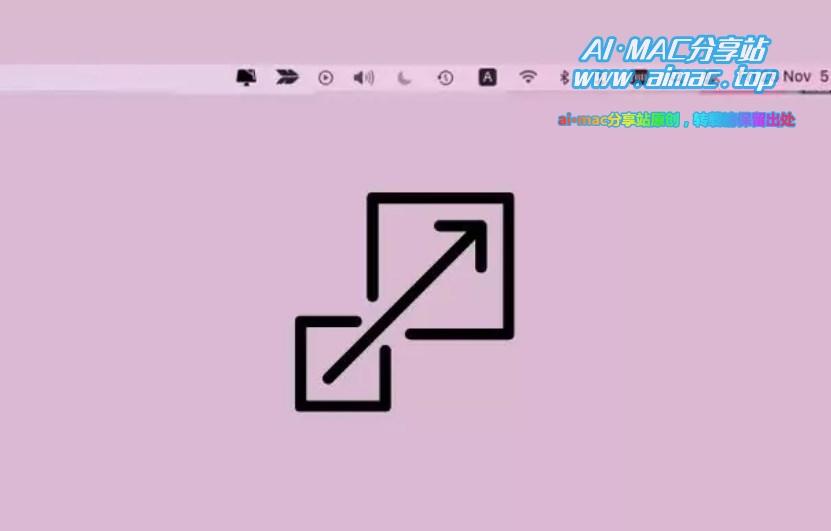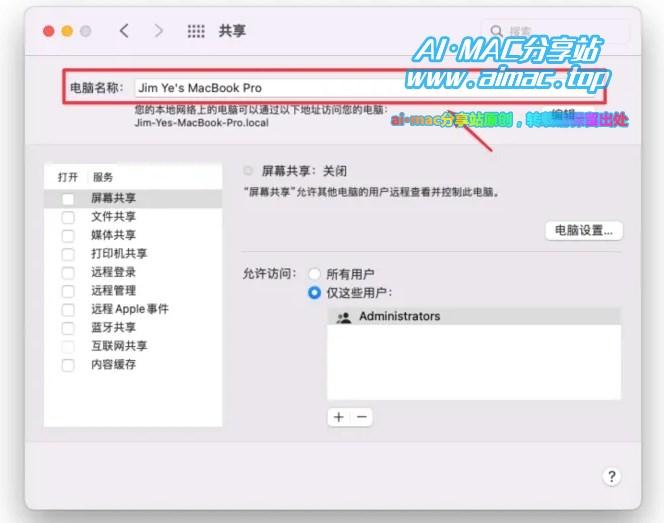MacBook怎样建立多用户给家人使用?
通常情况下,我们的MacBook只有一个用户账户,就算是家庭公用电脑也没必要创建多个用户,但有的时候,当有些重要的工作文件怕被其他家庭成员误删(比如小孩)、或者有些内容不适合未成年人查看的时候,这时候给Mac创建多个用户分别使用就显得很有必要性了。
Mac系统自带非常完善的多用户管理功能,多用户之间不仅可以做到文件隔离、信息隔离、APP隔离,还能针对不同用户进行权限控制(比如给小孩专用的账号,可以设定为“家长控制”模式),这样的话就可以满足多个家庭成员之间互不干扰的需求了。
1、MacBook怎样添加新用户?
Mac系统新增用户操作非常的简单,打开系统偏好设置—用户与群组功能,这里就会列出当前系统的所有账号,默认情况下应该只有一个管理员账号(也就是你正在使用的这个账号)与一个未启用的客人账号,我们不用管它,先点击左下角的角色小锁图标,弹出验证管理员密码的窗口并输入管理员密码之后,就可以添加用户了。
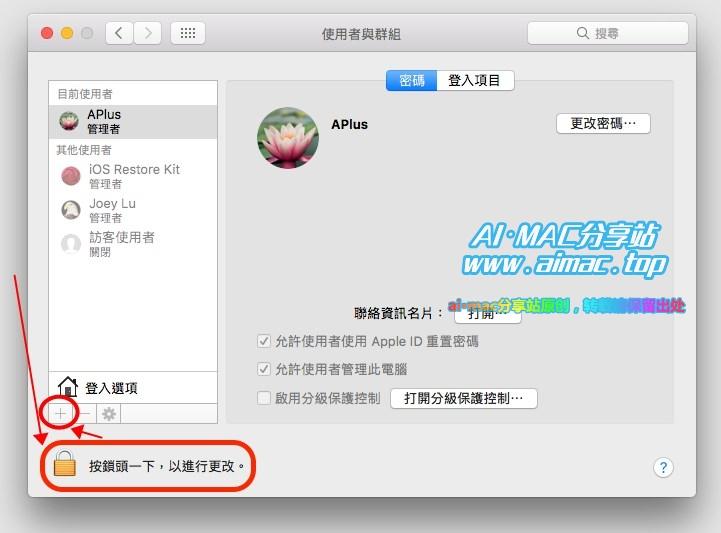
点击左下角的+号,弹出新增用户界面,这里主要有几个选项:用户类型(权限)、用户全名及名称、密码类型、密码,其中用户类型可以细分为:管理员、一般(普通成员)、受家长控制对象、仅共享,用户全名值的是账号对外显示的名字、账户名称也就是用户名,密码支持2种类型:使用iCloud密码(新绑定一个iCloud账号,需要联网)、单独密码(即本地密码)。
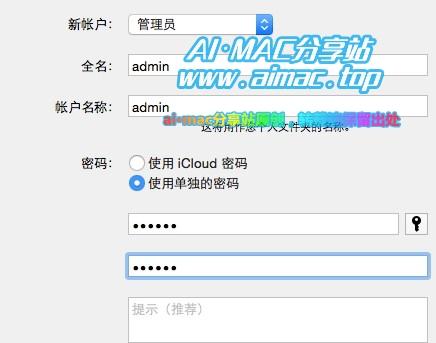
输入完毕以上信息,最后点击最下方的“创建用户”按钮,新用户就创建完毕了,是不是很简单。
2、关于新增用户权限的说明与建议
这里单独说下上述步骤当中关于新账号“权限”这个问题,上面已经说了新账号可选“管理员、普通成员、家长管控、仅共享”4种权限,这里分别说下:
管理员:这个我相信大家都懂,对系统有完全控制权限的用户,建议新用户不要设为管理员,管理员对所有文件和系统设置都能访问和修改,那样跟使用一个用户也没啥区别了。
普通成员:普通成员不能修改系统设置、不能进行需要系统权限才能行使的所有操作,普通成员可以安装软件、以及完全控制自己的文件,所以普通成员权限已经能够正常使用MacBook的绝大部分操作了,建议大家新增用户可以设置为普通成员。
家长控制对象:这个也很容易理解,主要是针对未成年人的,可以控制允许使用哪些APP、能控制上网时长及时间段、能控制只允许访问哪些网站等。
仅共享:这类一般用得比较少,是用于网络共享的(文件或打印机共享等),无法登录到系统。
3、多用户之间怎样共享资料和文件
有时候多个用户之间需要共享一些资料,比如家长把下载的学习资料交给孩子使用,那么低权限的用户账户也需要对这些资料具有可读写权限。
这种情况,我们只需要把想共享的文件存入“公共”文件夹路径即可,公共文件夹的位置在:访达–>前往–>个人资料文件夹当中的公共文件夹。
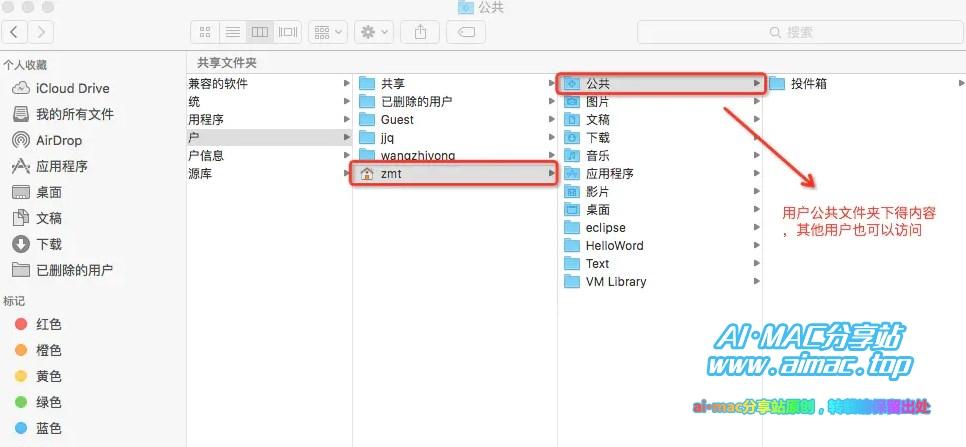
除此之外,还可以把文件放到“共享”文件夹,共享文件夹的路径在:访达–>前往–>共享文件夹,两者的效果是等同的,存入公共或共享路径当中的文件,系统所有用户都能正常访问和编辑,这样我们就达到目的了。